Sonderzeichen unter Mac OS

Eines der größten Probleme in den ersten Tagen mit Mac OS ist für Neulinge wohl die Benutzung der Sonderzeichen. Waren die gängigsten Sonderzeichen auf handelsüblichen Windows-Tastaturen noch aufgedruckt oder man erreichte sie über eine Zahlenkombination, so sucht man auf einer Mac-Tastatur teilweise vergebens.
Diese Übersicht kostenlos als PDF downloaden.
Aber wo findet man die nicht abgebildeten Sonderzeichen, wie zum Beispiel die "eckige Klammer auf" ("["), "Backslash" ("") oder das "Tilde"-Zeichen ("~")?
Apple Mac OS bietet dafür eine Tastaturübersicht an, die Ihr wie folgt erreicht:
1. in den Systemeinstellungen -> "Tastatur"
2. Haken bei "Tastatur- und Zeichenübersicht in der Menüleiste anzeigen"
3. über die Fahne in der Menüleiste "Tastaturübersicht einblenden"
Mac OS Sonderzeichen-Übersicht
| Zeichen | Zeichenname | Tastenkombination |
|---|---|---|
| ç, Ç | c cédille | Alt + C |
| ² | Quadrat o.ä. | Cmd + Alt + T oder Ctrl + Cmd + Leertaste Zeichen wählen und Button "Einsetzen" |
| ~ | Tilde | Alt + N (danach Leertaste) |
| @ | At | Alt + L |
| € | Euro | Alt + E |
| ® | Registered | Alt + R |
| | Apple | Alt + Shift + "+" |
| © | Copyright | Alt + G |
| § | Paragraph | Shift + 3 |
| ( | Klammer auf | Shift + 8 |
| ) | Klammer zu | Shift + 9 |
| [ | eckige Klammer auf | Alt + 5 |
| ] | eckige Klammer zu | Alt + 6 |
| { | geschwungene Klammer auf | Alt + 8 |
| } | geschwungene Klammer zu | Alt + 9 |
| / | Slash | Shift + 7 |
| \ | Backslash | Alt + Shift + 7 |
| | | senkrechter Strich / Pipe | Alt + 7 |
| „ | dt. Anführungszeichen | Alt + Shift + W |
| “ | dt. Ausführungszeichen | Alt + 2 |
| ‚ | dt. einfaches Anführungszeichen | Alt + S |
| ‘ | dt. einfaches Ausführungszeichen | Alt + # |
| » | frz. Anführungszeichen | Alt + Shift + Q |
| « | frz. Ausführungszeichen | Alt + Q |
| › | frz. einfaches Anführungszeichen | Alt + Shift + N |
| ‹ | frz. einfaches Ausführungszeichen | Shift + Alt + B |
| ± | Plus-Minus | Alt + + |
| z.B. ü | Umlaute | Alt + U, danach der Buchstabe |
eine Tasten-Legende für Mac-Tastaturen findet ihr hier.
Alle Sonderzeichen, für die es keine Tastaturbelegung gibt, müsst ihr, wie auch unter Windows, über ein paar Umwege einfügen.
Mac Tastaturübersicht
Standard Tastaturbelegung bei Mac OS
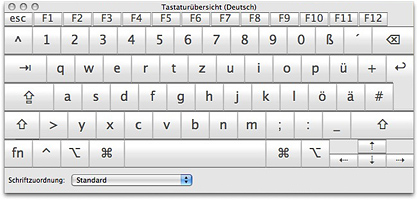
Mac Tastaturbelegung bei gedrückter Alt-Taste
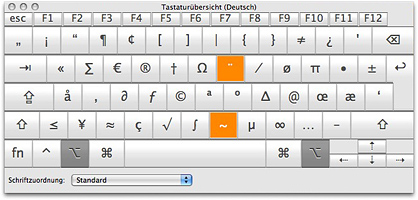
Mac Tastaturbelegung bei gedrückter Ctrl-Taste
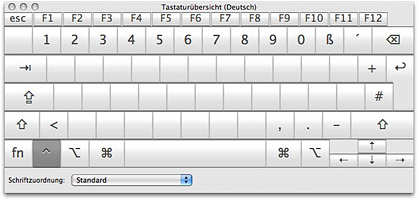
Mac Tastaturbelegung bei gedrückter Fn-Taste
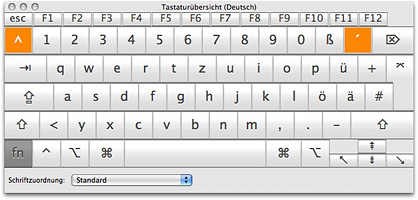
Mac Tastaturbelegung bei gedrückter Shift-Taste
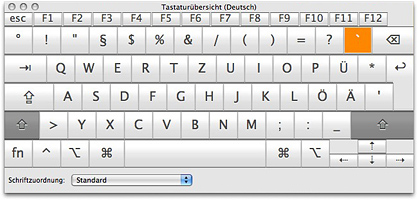
Mac Tastaturbelegung bei gedrückter Alt- und Shift-Taste
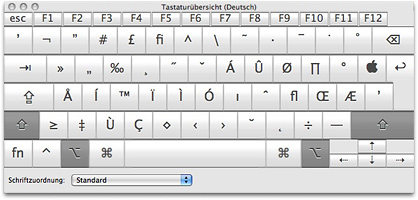

 Sichere dir jetzt dein kostenloses Exemplar unserer Shortcut-Übersicht für macOS als PDF!
Sichere dir jetzt dein kostenloses Exemplar unserer Shortcut-Übersicht für macOS als PDF!